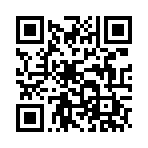2011年04月18日
最新版? セカンドライフの 登録法♪
こんばんは、
セカンドライフという仮想世界で、
「ノープラン」という無計画なカフェのマスターをしているハルといいます。
最近、新人誕生の場に立ち会う機会がありましたが、
感動しましたw
しかし、新人さんにとって、
ゲームを始めるまでが面倒なのも事実です。
ちょっと最新の登録方法をまとめてみました。
興味がある方は参考にしてみてください^^
ちなみに、私のPCはWindow XP SP2です^^
※画像は全てクリックで大きくなります^^
必要なのはパソコンだけ!
このブログを見ているのなら大丈夫でしょう♪
あ、携帯から見てる方はPCで^^
スペックは、最近のパソコンなら大丈夫かな?^^
(↑ややいい加減w)
10分程度あれば、
登録自体は完了できると思います^^
あとは、セカンドライフ内での名前は前もって考えておきましょう。
半角英数字のみなので、注意が必要です^^
準備が出来たら、サイトにアクセスしましょう!
↓セカンドライフ、ポータルサイト(日本語)
https://secondlife.com/?lang=ja-JP
下のような画面が開くはずです。
(トップの画像は毎回変わります)

もし、日本語じゃない場合は、
左上の「language」をクリックして「日本語」を選択してください。
問題なければ、右上か左にある「登録する」をクリック♪
この画面では、初期アバター(セカンドライフ内でのあなたの分身です)を選択します。
適当に選択して、決定ですね^^

セカンドライフ内では、アバターの容姿は自由に変更することができます!
性別も自由自在です♪w
ここは、ある程度適当で構いません♪
ある程度自由なセカンドライフでも、
ここで入力する名前は後から変更がききません!
慎重に^^
ただし、ログイン後に自由に変更可能で、日本語も使用可能な表示名(Display Name)をつけることができます♪
ここは、無難な名前を付けておきましょう♪w

1.名前を入力して、2.ボタンを押すと、チェックが始まります。
ちなみに、上の画像はひらがななので登録できません。
当然、漢字も不可ですし、スペースも使用できません。
とにかく、下の画面が表示されれば成功です♪

※この名前は、ログイン時に使用するので忘れないようにしてください♪
Next Stepをクリックしましょう♪
次は情報登録画面です。
・Emailアドレス
・誕生日
・パスワード
・秘密の質問
・秘密の答え
を入力して、
アカウント作成を押してください。

※パスワードもログイン時に使用します。忘れないようにしてください!
セカンドライフは、専用のビューアを使用します。
ボタンを押して、公式のビューアーをダウンロードしましょう。

ダウンロードが終了すると、
インストールが始まります。

迷わずインストールをクリックです^^
もし!インストールが始まらない場合は、

↑このアイコンを見つけてクリックです♪
インストール中も、さりげなく情報が流れてますので、
ワクワクしながらお待ちください^^

インストールが終了すると、自動的にビューアーが立ち上がります。
もし、立ち上がらない場合は、デスクトップに出来ている、ショートカットをクリックです^^

ログイン画面に、
・最初に決めた名前(UserName)
・登録したパスワード
を入力して、
ログインボタンを押しましょう!
(ModeはAdvancedです)

※背景の画像はログインの度に変わります^^

↑こんな画面が表示されれば、
そこはセカンドライフです♪
真ん中にいるのがあなたです♪
ちなみに、横にいるの人が灰色なのは、読み込み中だからです^^
セカンドライフの世界は広いですが、
最初に生まれた場所は、Welcome Island という場所です。
初心者向けの基本情報がありますので、
まずはぶらぶら歩いてみてください♪
↑:前に進む
→:右を向く
←:左を向く
↓:後ろに下がる
ここまで来れたら、
あとはセカンドライフの世界を楽しむだけです^^
分からないことがあれば、
カフェ「ノープラン」にお越しください^^
移動方法は、
下のリンクをクリック
http://slurl.com/secondlife/CrossFade%20Sky/93/196/24
ブラウザに地図が表示されますので、
TELEPORT NOWをクリック

ビューアーに戻って、
表示された場所のプロフィールの下にある、
テレポートをクリック

移動が済めば、そこはカフェ「ノープラン」です^^
誰かいれば話しかけてください^^
「ノープラン」は無計画な新人案内を応援しています♪
セカンドライフという仮想世界で、
「ノープラン」という無計画なカフェのマスターをしているハルといいます。
最近、新人誕生の場に立ち会う機会がありましたが、
感動しましたw
しかし、新人さんにとって、
ゲームを始めるまでが面倒なのも事実です。
ちょっと最新の登録方法をまとめてみました。
興味がある方は参考にしてみてください^^
ちなみに、私のPCはWindow XP SP2です^^
※画像は全てクリックで大きくなります^^
0.事前準備
必要なのはパソコンだけ!
このブログを見ているのなら大丈夫でしょう♪
あ、携帯から見てる方はPCで^^
スペックは、最近のパソコンなら大丈夫かな?^^
(↑ややいい加減w)
10分程度あれば、
登録自体は完了できると思います^^
あとは、セカンドライフ内での名前は前もって考えておきましょう。
半角英数字のみなので、注意が必要です^^
1.サイトを開く
準備が出来たら、サイトにアクセスしましょう!
↓セカンドライフ、ポータルサイト(日本語)
https://secondlife.com/?lang=ja-JP
下のような画面が開くはずです。
(トップの画像は毎回変わります)

もし、日本語じゃない場合は、
左上の「language」をクリックして「日本語」を選択してください。
問題なければ、右上か左にある「登録する」をクリック♪
2.初期アバ選択
この画面では、初期アバター(セカンドライフ内でのあなたの分身です)を選択します。
適当に選択して、決定ですね^^

セカンドライフ内では、アバターの容姿は自由に変更することができます!
性別も自由自在です♪w
ここは、ある程度適当で構いません♪
3.名前をつける
ある程度自由なセカンドライフでも、
ここで入力する名前は後から変更がききません!
慎重に^^
ただし、ログイン後に自由に変更可能で、日本語も使用可能な表示名(Display Name)をつけることができます♪
ここは、無難な名前を付けておきましょう♪w

1.名前を入力して、2.ボタンを押すと、チェックが始まります。
ちなみに、上の画像はひらがななので登録できません。
当然、漢字も不可ですし、スペースも使用できません。
とにかく、下の画面が表示されれば成功です♪

※この名前は、ログイン時に使用するので忘れないようにしてください♪
Next Stepをクリックしましょう♪
4.アカウント情報を登録する
次は情報登録画面です。
・Emailアドレス
・誕生日
・パスワード
・秘密の質問
・秘密の答え
を入力して、
アカウント作成を押してください。

※パスワードもログイン時に使用します。忘れないようにしてください!
5.ビューアーをダウンロードする
セカンドライフは、専用のビューアを使用します。
ボタンを押して、公式のビューアーをダウンロードしましょう。

ダウンロードが終了すると、
インストールが始まります。
迷わずインストールをクリックです^^
もし!インストールが始まらない場合は、
↑このアイコンを見つけてクリックです♪
インストール中も、さりげなく情報が流れてますので、
ワクワクしながらお待ちください^^
6.ログインする
インストールが終了すると、自動的にビューアーが立ち上がります。
もし、立ち上がらない場合は、デスクトップに出来ている、ショートカットをクリックです^^
ログイン画面に、
・最初に決めた名前(UserName)
・登録したパスワード
を入力して、
ログインボタンを押しましょう!
(ModeはAdvancedです)
※背景の画像はログインの度に変わります^^
7.ようこそセカンドライフに!
↑こんな画面が表示されれば、
そこはセカンドライフです♪
真ん中にいるのがあなたです♪
ちなみに、横にいるの人が灰色なのは、読み込み中だからです^^
8.とりあえず、ぶらぶらしてみましょう^^
セカンドライフの世界は広いですが、
最初に生まれた場所は、Welcome Island という場所です。
初心者向けの基本情報がありますので、
まずはぶらぶら歩いてみてください♪
↑:前に進む
→:右を向く
←:左を向く
↓:後ろに下がる
9.まとめ
ここまで来れたら、
あとはセカンドライフの世界を楽しむだけです^^
分からないことがあれば、
カフェ「ノープラン」にお越しください^^
移動方法は、
下のリンクをクリック
http://slurl.com/secondlife/CrossFade%20Sky/93/196/24
ブラウザに地図が表示されますので、
TELEPORT NOWをクリック
ビューアーに戻って、
表示された場所のプロフィールの下にある、
テレポートをクリック
移動が済めば、そこはカフェ「ノープラン」です^^
誰かいれば話しかけてください^^
「ノープラン」は無計画な新人案内を応援しています♪